- Müəllif Jason Gerald [email protected].
- Public 2024-01-15 08:09.
- Son dəyişdirildi 2025-01-23 12:06.
Bu wikiHow, YouTube videolarını Android cihazınıza və ya iPhone -a necə yükləməyi öyrədir. Videoları Android cihazınıza və ya iPhone -a yükləmək üçün "VidPaw" saytı ilə birlikdə verilən tətbiqdən istifadə edə bilərsiniz. YouTube Red -ə abunə olaraq videoları birbaşa YouTube -dan yükləyə bilərsiniz. Qeyd edək ki, müəyyən video növlərini (məsələn, musiqi videoları) yükləyə bilməzsiniz.
Addım
Metod 3: iPhone istifadə
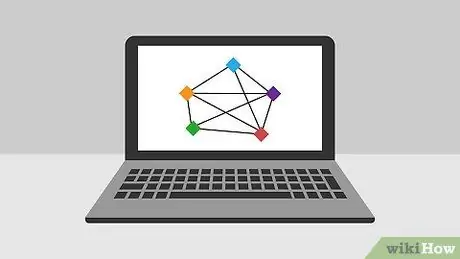
Addım 1. Documents 6 tətbiqini yükləyin
Sənədlər və ya Sənədlər 6 (App Store -da göstərildiyi kimi), Readdle tərəfindən yaradılan iPhone üçün bir fayl meneceri tətbiqidir. Necə yükləmək olar:
-
Qaç App Store
- Toxun Axtar.
- Axtarış sahəsinə toxunun.
- Sənədləri yazın 6.
- Toxun Axtar.
- Toxun Oxunan Sənədlər… axtarış nəticələrində.
- Toxun ALIN.
- Apple ID və ya Touch ID şifrənizi daxil edin.
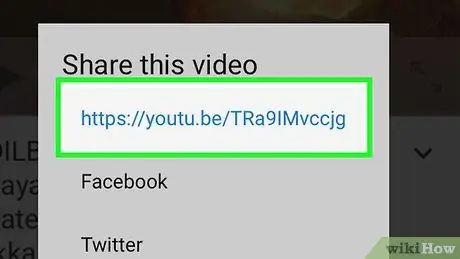
Addım 2. Yükləmək istədiyiniz YouTube videosunun linkini kopyalayın
YouTube Red musiqi videolarını və ya filmlərini yükləyə bilməsəniz də, Docs tətbiqi ilə digər YouTube videolarını yükləyə bilərsiniz. Əvvəlcə bu addımları yerinə yetirərək video ünvanını almalısınız:
- YouTube -u işə salın.
- Yükləmək istədiyiniz videonu açın.
- Toxun Paylaşın videonun altında.
- Toxun Linki kopyalayın.
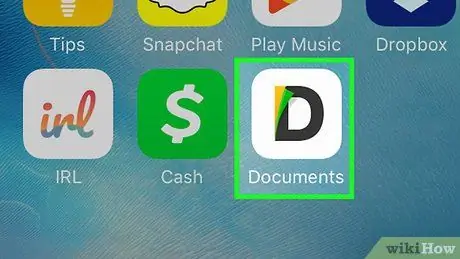
Addım 3. Sənədləri açın 6
YouTube tətbiqini minimuma endirmək üçün iPhone -da ev düyməsini basın, sonra ağ fonda qara, sarı və yaşıl "D" olan Documents 6 işarəsinə vurun.
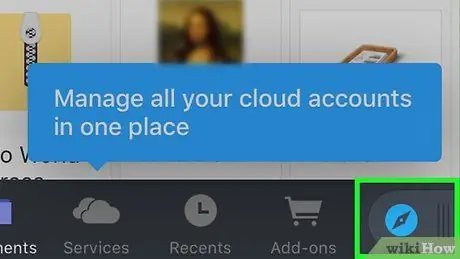
Addım 4. Documents 6 veb brauzerini açın
Ekranın sağ alt hissəsindəki pusula işarəsinə toxunaraq bunu edin.
Veb brauzer açıq deyilsə, kompas simgesini sağa sürüşdürə bilərsiniz
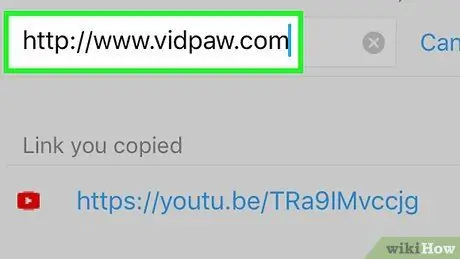
Addım 5. https://www.vidpaw.com saytına daxil olun
Yuxarıdakı ünvan çubuğuna vurun, sonra vidpaw.com yazın və düyməyə vurun Get iPhone klaviaturasında mavi.
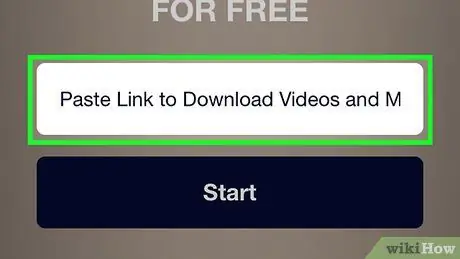
Addım 6. YouTube video ünvanını yapışdırın
Səhifənin ortasındakı mətn qutusuna toxunun, iPhone klaviaturası göründükdən sonra yenidən qutuya toxunun, sonra toxunun Yapışdır açılan menyuda.
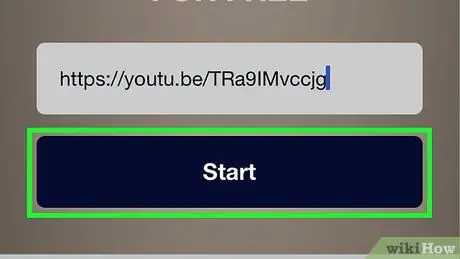
Addım 7. Başlat -a toxunun
Mətn qutusunun altındakı mavi düymədir.
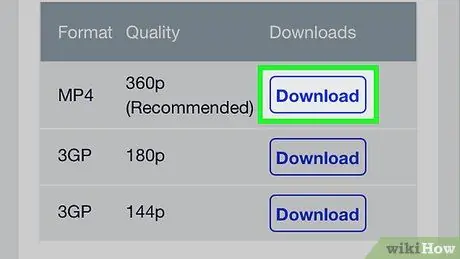
Addım 8. Yüklə vurun
Bu düymə mövcud olan ən yüksək keyfiyyətin sağında (səhifənin yuxarısında) yerləşir.
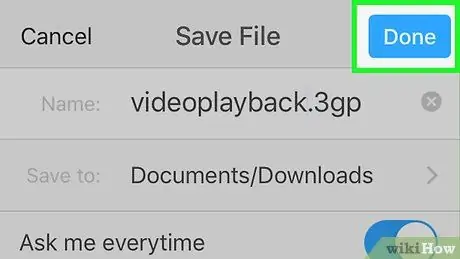
Addım 9. Sorulduqda Tamamlandı vurun
Bu seçim ekranın sağ üst hissəsindədir. iPhone YouTube videosunu yükləməyə başlayacaq.
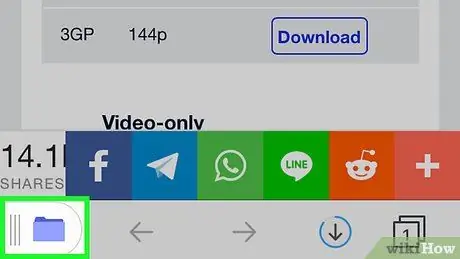
Addım 10. Sənədlər görünüşünü açın
Sol alt küncdəki qovluq simgesini vurun. Bu, qovluqların siyahısını açacaq.
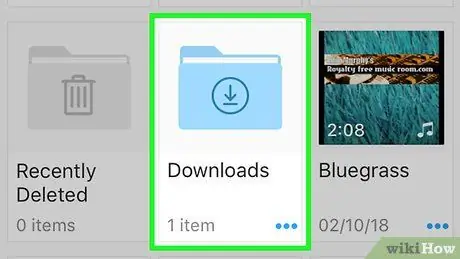
Addım 11. Yükləmələrə toxunun
Bu qovluq Sənədlər səhifəsinin ortasındadır. Toxunduqda yüklənmiş faylların siyahısı açılacaq.
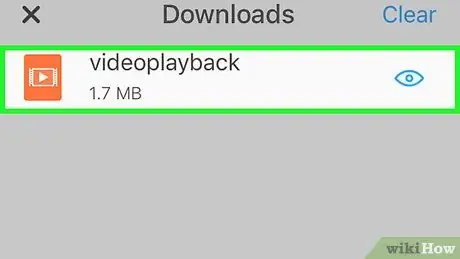
Addım 12. Videonu oxudun
İstədiyiniz videonun başlığını və kiçik şəklini tapın, sonra Sənədlər tətbiqində oynamaq üçün videoya toxunun. Sənədlər video pleyeri videonu oxumağa başlayacaq.
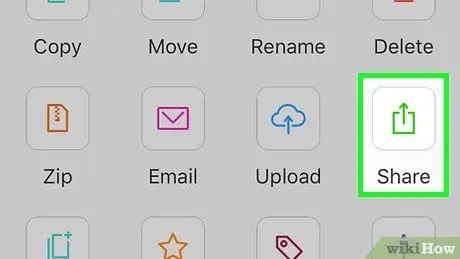
Addım 13. Videonu iPhone Kamera Rolluna köçürün
İstənilən vaxt Sənədlər tətbiqində video oynaya bilsəniz də, iOS 11 istifadə edirsinizsə videoları iPhone Foto tətbiqinə də köçürə bilərsiniz. Bunu necə etmək olar:
- Toxun ⋯ videonun kiçik şəklinin küncündə.
-
Toxun Paylaşın, sonra toxunun Fayllara Saxla.
Bu seçim yalnız iOS 11 -də mövcuddur. Köhnə iPhone'larda videoları köçürə bilməzsiniz
- Toxun İPhone -da, sonra istədiyiniz qovluğa və toxunun Əlavə et.
- İPhone -da Fayllar tətbiqini işə salın.
- Toxun Baxın sağ alt küncdə.
- Toxun İPhone -da, sonra videonu saxlamaq üçün istifadə etmək istədiyiniz qovluğa toxunun.
- Videonu açmaq üçün toxunun.
-
"Paylaş" a toxunun
və toxunun Videonu Saxla.
Metod 2 /3: Android istifadə

Addım 1. ES Fayl Gəzgini yükləyin
Bu proqram yüklənmiş faylları görmək və Android cihazınıza köçürmək imkanı verir. Yüklənmiş videoları daha sonra Android -dəki Şəkillər tətbiqinə köçürdüyünüz zaman bu xüsusilə faydalıdır. Necə yükləmək olar:
-
Play Mağazanı açın
- Axtarış sahəsinə toxunun.
- Es file explorer yazın.
- Toxun ES Fayl Kəşfiyyatçısı axtarış sahəsinin altında.
- Toxun YÜKLEMEK.
- Toxun QƏBUL EDİN tələb olunduqda.
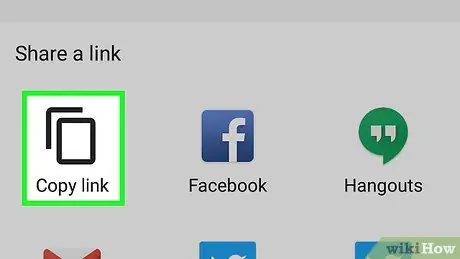
Addım 2. Yükləmək istədiyiniz YouTube videosunun linkini kopyalayın
YouTube Red musiqi videolarını və ya filmlərini yükləyə bilməsəniz də, Docs tətbiqi ilə digər YouTube videolarını yükləyə bilərsiniz. Əvvəlcə bu addımları yerinə yetirərək video ünvanını almalısınız:
- YouTube -u işə salın.
- Yükləmək istədiyiniz videonu açın.
- Toxun Paylaşın videonun altında.
- Toxun Linki kopyalayın.
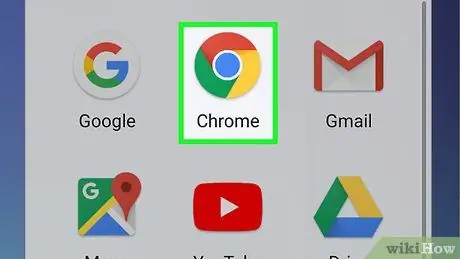
Addım 3. Google Chrome açın
YouTube'u bağlayın və yaşıl, qırmızı, sarı və mavi top olan Chrome işarəsinə vurun.
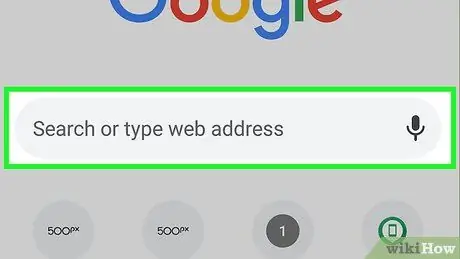
Addım 4. Axtarış sahəsinə toxunun
Bu sütun ekranın yuxarısındadır.
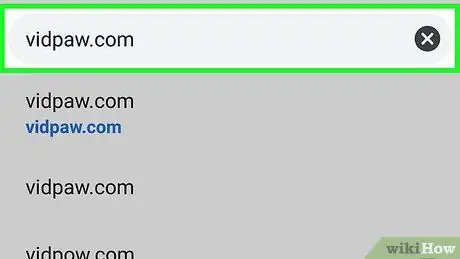
Addım 5. VidPaw saytına daxil olun
Yuxarıdakı ünvan çubuğuna vurun, sonra vidpaw.com yazın və vurun Daxil edin və ya Get Android klaviaturasında.
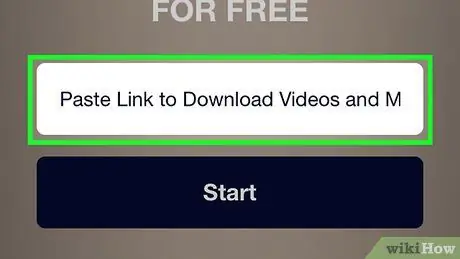
Addım 6. YouTube video ünvanını yapışdırın
Səhifənin ortasındakı mətn qutusuna toxunun, Android klaviaturası göründükdən sonra yenidən toxunun, sonra toxunun Yapışdır açılan menyuda.
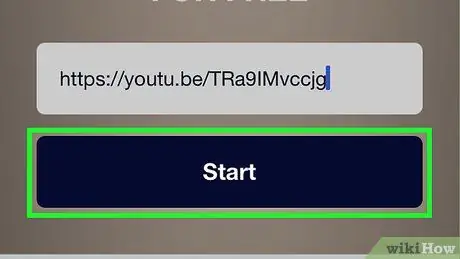
Addım 7. Başlat -a toxunun
Mətn qutusunun altındakı mavi düymədir.
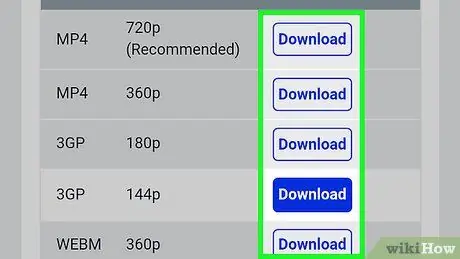
Addım 8. Yüklə vurun
Mövcud olan ən yüksək video keyfiyyətinin sağında (səhifənin yuxarısında) yerləşir.
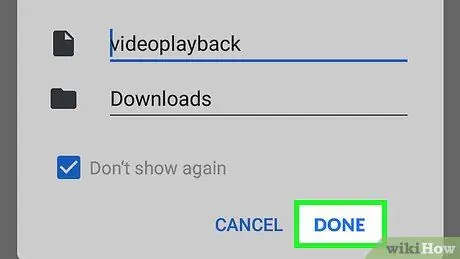
Addım 9. Sorulduqda Bitti vurun
Seçimlər sağ üst küncdədir. Android cihazı YouTube videosunu yükləməyə başlayacaq.
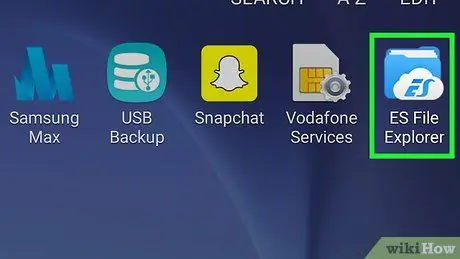
Addım 10. ES Fayl Gəzgini işə salın
Chrome'u bağlayın, sonra ES Fayl Gezgini simgesinə toxunun. ES File Explorer proqramı açılacaq.
ES File Explorer -ı ilk dəfə işə salırsınızsa, əsas səhifəyə çatmadan əvvəl bir neçə səhifəni sürüşdürmək və ya toxunmaq lazım ola bilər
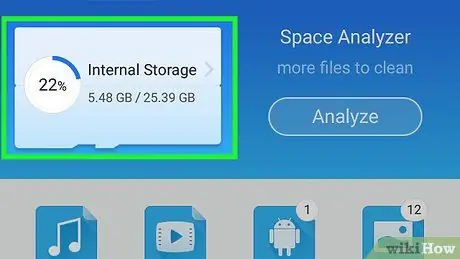
Addım 11. Harada saxlayacağınıza qərar verin
Toxun SD Kart və ya Daxili Android cihazında standart saxlama yerindən asılı olaraq.
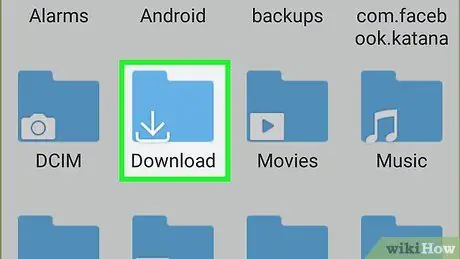
Addım 12. Yüklə vurun
Bu qovluq səhifənin ortasındadır, ancaq tapmaq üçün aşağıya doğru hərəkət etməyiniz lazım ola bilər.

Addım 13. Videoya baxın
Videonun başlığını və kiçik şəklini tapın, sonra Android cihazınızdakı video pleyerdə oynamaq üçün videoya vurun.
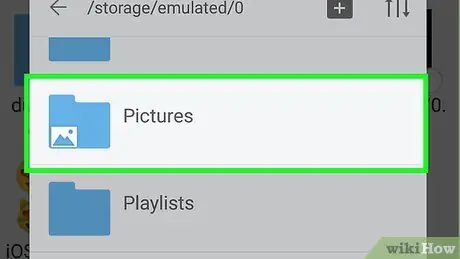
Addım 14. Videonu Android -dəki Şəkillər tətbiqinə köçürün
Yüklənmiş videoları Android cihazlarında Fotoşəkillər tətbiqində oynatmaq üçün (ES File Explorer ilə deyil) aşağıdakı addımları yerinə yetirin:
- Videonun kiçik şəklinə toxunun və saxlayın.
- Toxun ⋮ ekranın küncündə.
- Toxun Köçmək.
- Toxunma qovluğu Şəkillər.
- Toxun tamam.
Metod 3 /3: YouTube Red istifadə edin
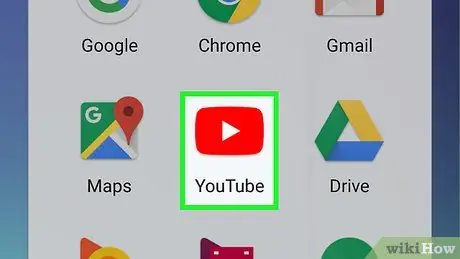
Addım 1. YouTube -u işə salın
Qırmızı fonda ağ üçbucaq olan YouTube ikonasına toxunun. Daxil olsanız, YouTube ana səhifəsi açılacaq.
Daxil olmamısınızsa, profilinizi seçin və ya vurun Daxil ol, sonra e -poçt ünvanınızı və/və ya şifrənizi daxil edin.
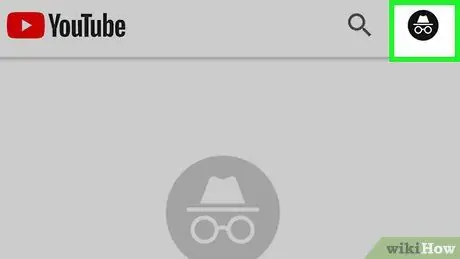
Addım 2. Sağ üst küncdəki profil şəklinizə toxunun
Hesab menyunuz açılacaq.
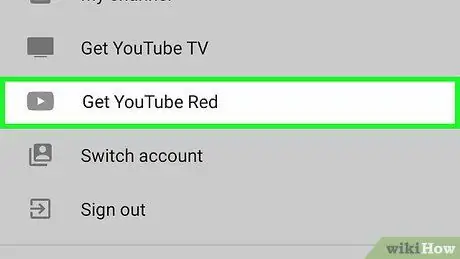
Addım 3. YouTube Red əldə et vurun
Menyunun ortasındadır.
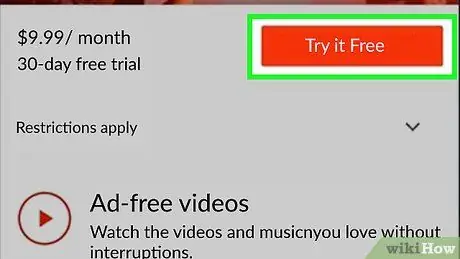
Addım 4. PULSUZ DENƏYİN
Sağ üst küncdəki mavi düymədir.
İPhone -da toxun YOUTUBE QIRMIZI OLUN, sonra istənildikdə Apple ID və ya Touch ID daxil edin. Bundan sonra birbaşa "Videonu seç" addımına keçə bilərsiniz.
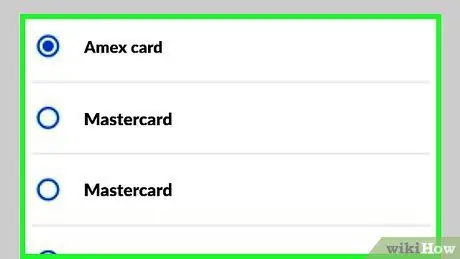
Addım 5. Ödəniş məlumatlarını daxil edin
Sorulduqda, mövcud bir ödəniş metodunu seçin və ya toxunun Bir [metod] əlavə edin (misal üçün Kart əlavə edin), sonra ödəniş metodunun detallarını daxil edin.
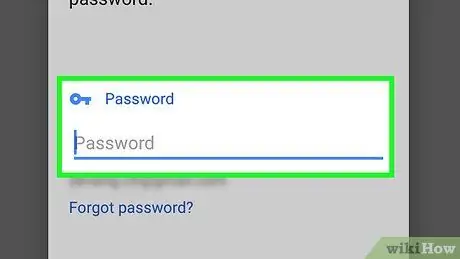
Addım 6. YouTube parolunu yazın
"Şifrənizi doğrulayın" mətn sahəsinə toxunun, sonra Google hesabının şifrəsini yazın.
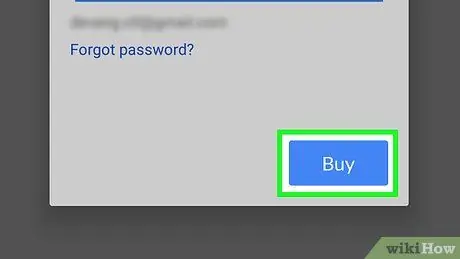
Addım 7. Ekranın altındakı SATIN AL düyməsinə toxunun
Şifrə və ödəniş üsulu təsdiqləndiyi müddətdə YouTube Red xidmətini 1 ay pulsuz əldə edə bilərsiniz.
YouTube Red istifadə etmək üçün bir Android cihazda ayda 140 min IDR, iPhone üçün isə 180 min IDR ödəməlisiniz
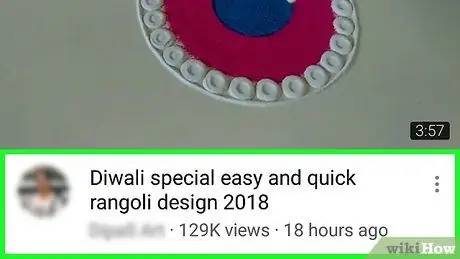
Addım 8. Videonu seçin
Yükləmək istədiyiniz videonu tapın, sonra videoya toxunun. Video açılacaq.
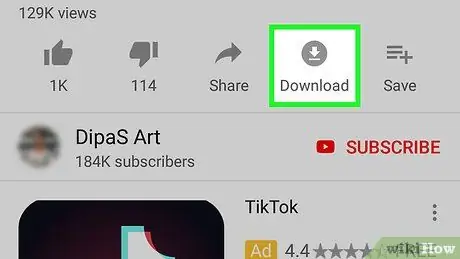
Addım 9. Yüklə vurun
Bu seçim videonun altındadır. YouTube tətbiqinin bəzi versiyalarında bu seçim aşağıya doğru ox kimi görünə bilər. Bunu edərkən bir pop-up menyusu görünəcək.
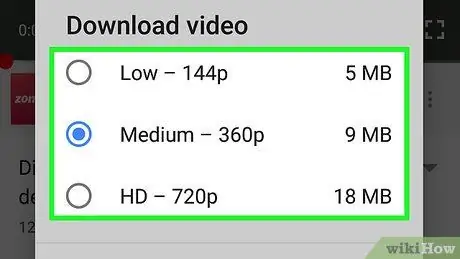
Addım 10. Video keyfiyyətini seçin
Yükləmək istədiyiniz videonun keyfiyyətinə toxunun (məsələn 720p).
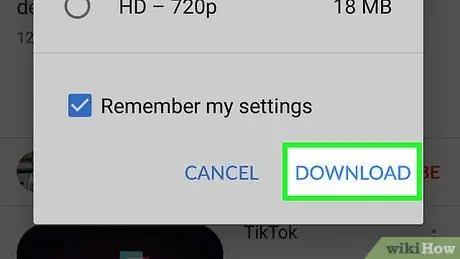
Addım 11. YÜKLƏ vurun
Bu düymə menyunun altındadır. YouTube videoları smartfona (smartfona) endiriləcək.
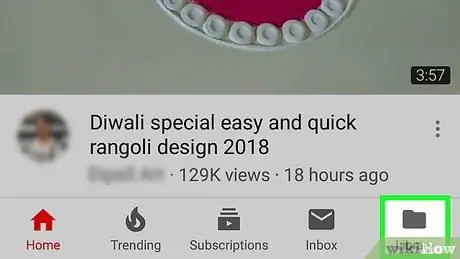
Addım 12. İnternet bağlantısı olmadan videonu açın
YouTube Red yüklənmiş videoları oflayn izləmək üçün istifadə edilə bilər. Necə edilir: toxun Kitabxana, "Offline Available" bölməsinin altında videonu tapın, sonra oynamaq üçün istədiyiniz videoya vurun.
İpuçları
YouTube videolarını mobil cihazınıza yükləməkdə çətinlik çəkirsinizsə, onları kompüterinizə yükləyə bilərsiniz
Xəbərdarlıq
- YouTube -un videolarını yükləməsinə qarşı ciddi qaydalar var. Beləliklə, bu anda video yükləmək üçün istifadə edilə bilən hər hansı bir xidmət bir gün qadağan edilə bilər.
- YouTube videolarını yükləmək (yalnız öz baxışınız üçün olsa belə) YouTube -un istifadə şərtlərini pozur.






